Come organizzare una videoconferenza
Organizzare riunioni virtuali consente di parlare con persone che si trovano in luoghi diversi, anche molto lontani, avendo la possibilità di vedersi ed evitando spostamenti superflui; il tutto in modo estremamente semplice ed economico. Anche a te piacerebbe fare delle videoconferenze per parlare con colleghi, amici, familiari e conoscenti vari? Allora permettimi di consigliarti alcune piattaforme adatte allo scopo.
Nei prossimi paragrafi di questo articolo, infatti, avrò modo di spiegarti come organizzare una videoconferenza con alcuni programmi e app il cui utilizzo è alla portata di chiunque: anche chi, un po’ come te, non si reputa esattamente un esperto in fatto di tecnologia. Devi soltanto valutare quale di queste fa al caso tuo e avvalertene.
Forza allora: mettiti bello comodo, prenditi tutto il tempo che ti serve per concentrarti sulla lettura delle prossime righe e, cosa ancora più importante, cerca di attuare le “dritte” che ti darò, così da riuscire ad avviare videoconferenze senza difficoltà. A me non resta altro da fare, se non augurarti buona lettura e buon divertimento!
Indice
- Come organizzare una videoconferenza con Meet
- Come organizzare una videoconferenza con Zoom
- Come organizzare una videoconferenza con Teams
- Come organizzare una videoconferenza con WhatsApp
- Come organizzare una videoconferenza con Webex
- Come organizzare una videoconferenza con FaceTime
Come organizzare una videoconferenza con Meet
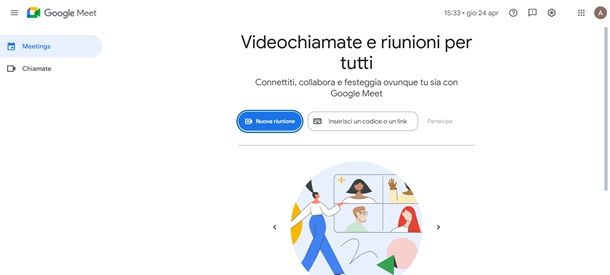
Vuoi sapere come organizzare una videoconferenza con Meet, la piattaforma di conference call di Google? Beh, sappi che è semplicissimo e che è possibile procedere sia dalla versione Web del servizio (nel momento in cui scrivo, non è disponibile un client desktop da scaricare, va fatto tutto da browser), che dalla sua app ufficiale per dispositivi mobili.
Per quanto concerne la versione Web di Meet, basta collegarsi alla sua pagina principale utilizzando un browser compatibile (come Google Chrome, Mozilla Firefox, Microsoft Edge o Safari), accedere al proprio account Google e cliccare prima sul pulsante Nuova riunione e poi sulla voce Avvia una riunione adesso.
In seguito basta concedere al servizio il permesso per accedere alla fotocamera e al microfono e la riunione dovrebbe così già essere attiva. A questo punto, puoi invitare altri a unirsi condividendo il link che trovi nel riquadro sulla sinistra e inviandolo a chi di tuo interesse. In alternativa, puoi cliccare su Aggiungi altri e selezionare i contatti da invitare alla riunione.
Oltre a questa modalità, puoi organizzare una videoconferenza, dopo aver cliccato su Nuova riunione dalla schermata principale, cliccando su Crea una riunione da avviare in un secondo momento e così facendo puoi generare il link della riunione da inviare a chi desideri. Infine, puoi anche cliccare su Pianifica in Google Calendar, per organizzare un evento tramite Google Calendar e far apparire quest’ultimo nel calendario Google di tutti gli invitati.
D’altra parte, se preferisci utilizzare Google Meet dal tuo dispositivo mobile, allora puoi avvalerti della comoda app per Android (anche su store alternativi) e per iOS/iPadOS. Il funzionamento dell’app è del tutto analogo alla versione Web.
Ci tengo anche a ricordarti che con un account Google personale, puoi organizzare riunioni fino a 100 partecipanti e dalla durata massima di 60 minuti. Chiaramente, questi limiti si possono abbattere con un abbonamento a pagamento Google Workspace.
Per maggiori informazioni su come avviare una videoconferenza con Meet, ti rimando alla lettura della guida che ho dedicato interamente all’argomento. Spero tanto possa tornarti utile.
Come organizzare una videoconferenza con Zoom
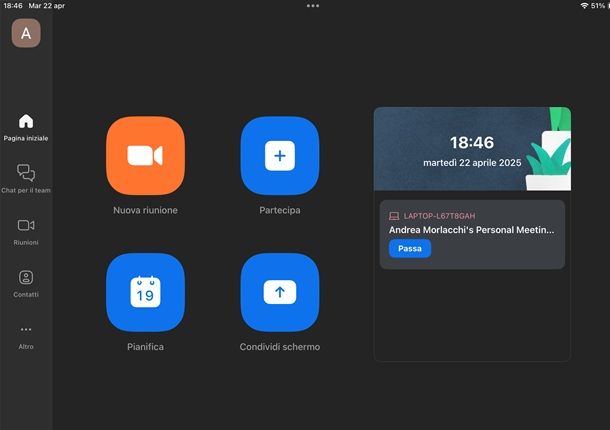
Zoom è un’altra famosissima piattaforma per organizzare videoconferenze. Permette di avviarne di gratuite e illimitate (se si tratta di conversazioni “uno a uno), anche se bisogna dire che le conferenze con più di due partecipanti sono gratuite soltanto per i primi 40 minuti e con un account gratis è possibile organizzare riunioni fino a 100 partecipanti, limiti che si possono abbattere sottoscrivendo un abbonamento a partire da 12,49 euro al mese con fatturazione annua.
Per usare Zoom su computer, quindi, ti consiglio di scaricare il client ufficiale: collegati, dunque, sulla pagina di download del programma e se hai un qualsiasi problema nella fase di installazione, segui pure tutte le indicazioni che ti ho dato nella mia guida su come scaricare Zoom su PC.
Una volta che sei riuscito a installare il programma, aprilo e, per organizzare una videoconferenza, devi per forza di cose accedere con un account. Puoi registrarti usando un tuo indirizzo email oppure tramite un account Google, un account Facebook o un account Apple. Ti invito a leggere la mia guida su come registrarsi su Zoom se riscontri una qualsiasi difficoltà.
A questo punto dovresti ritrovarti nella schermata principale del software, dunque, clicca sul pulsante Nuova riunione e poi su quello Avvia per avviare la videoconferenza. Fatto ciò, clicca sulla voce Partecipanti in basso e poi sulla voce Invita nel riquadro che appare sulla destra. Adesso, puoi cliccare su Copia link di invito in basso e inviare tale link a chi vuoi che si unisca alla riunione. In alternativa, puoi anche cliccare sulla scheda E-mail e inoltrare l’invito via email a chi desideri.
Ci tengo poi a farti presente che se lo desideri puoi fare in modo che il link della tua riunione rimanga sempre invariato (infatti, per impostazione predefinita, ogni volta che avvii una riunione il link cambia). Per riuscirci, clicca sulla freccia verso il basso accanto alla voce Nuova riunione e apponi il segno di spunta in corrispondenza della voce Utilizza l’ID della riunione personale (PMI).
Se, invece, preferisci usare Zoom da smartphone o tablet, allora puoi scaricare l’app per Android (anche su store alternativi) e per iOS/iPadOS. Il funzionamento dell’app è molto simile a quanto già visto per la versione desktop. Per maggiori informazioni su come usare Zoom e su come funziona app Zoom, dai un’occhiata ai tutorial che ho dedicato al tema perché ti saranno sicuramente di aiuto.
Come organizzare una videoconferenza con Teams

Hai deciso di organizzare una videoconferenza con Teams, la piattaforma di Microsoft pensata per le videocall aziendali? Beh, sappi che utilizzarla non è affatto complicato come potrebbe sembrarti. Ti segnalo che, di base, il servizio è gratis, ma per sfruttarlo appieno (la versione gratis permette di effettuare videochiamate fino a 100 partecipanti e dalla durata massima di 60 minuti) bisogna sottoscrivere un abbonamento a Microsoft 365 (ex Office 365), con prezzi a partire da 5,60 euro/mese + IVA per ciascun utente (con fatturazione annuale).
Per usare Teams su computer, recati su questa pagina del sito di Microsoft e scarica il file d’installazione del programma per Windows o per macOS e procedi con l’installazione del software. Per qualsiasi problema durante queste procedure, leggi la mia guida su come accedere a Microsoft Teams.
Una volta che hai installato Teams, apri l’app ed esegui l’accesso con un account Microsoft. Se non ne hai uno, leggi la mia guida su come creare un account Microsoft.
A questo punto, se sei nella schermata principale di Teams, clicca sul pulsante Meet sulla sinistra e poi clicca su Crea un collegamento alla riunione. Adesso, assegna un titolo alla riunione, digitandolo nel campo apposito e poi fai clic su Crea e copia collegamento. Adesso, nella sezione Collegamenti alla riunione, dovresti vedere la riunione appena creata da te, dunque, per avviarla, clicca su Partecipa oppure clicca su Condividi collegamento per copiare il link alla riunione e inviarlo a chi desideri tu.
Naturalmente, puoi anche pianificare una riunione da avviare in un momento ben preciso e per farlo, clicca su Pianifica una riunione, compila poi nella schermata successiva il modulo proposto inserendo tutti i dati necessari e aggiungendo anche le persone da invitare e poi clicca su Salva in alto a destra.
Se, invece, vuoi utilizzare Teams da un dispositivo mobile, allora ti informo che puoi utilizzare l’apposita applicazione per Android (anche su store alternativi) e per iOS/iPadOS. Infine, se ti servono altre delucidazioni su come usare Teams, ti rimando all’articolo completamente dedicato all’argomento che ho scritto sul mio blog.
Come organizzare una videoconferenza con WhatsApp

Vorresti sapere come organizzare una videoconferenza con WhatsApp? Benissimo, allora ti informo fin da subito che fare ciò è possibile tramite l’app per Android (anche tramite store alternativi) e per iOS (ricorda che su iPad l’app non è disponibile se non via WhatsApp Web, che però non supporta le videochiamate). Dunque, forse hai anche già intuito che tramite PC non è possibile organizzare una videoconferenza con WhatsApp, bensì solo tramite l’app per device mobili.
Detto ciò, una volta scaricato e configurato WhatsApp, apri l’app e individua il contatto con cui vuoi avviare la videochiamata, quindi, apri la chat e tocca il pulsante videocamera in alto a destra, quindi premi Chiama. A questo punto, fai tap sull’icona a forma di omino con il simbolo (+) in alto a destra, seleziona i partecipanti da aggiungere e conferma con il pulsante Aggiungi alla chiamata in basso.
In alternativa, puoi creare un gruppo WhatsApp e avviare direttamente la videochiamata per tutti i membri. Per fare ciò, apri la chat di gruppo, tocca il simbolo della videocamera in alto e scegli Chiama gruppo per includere tutti. Se preferisci selezionare solo alcuni partecipanti, premi la freccia rivolta verso l’alto, seleziona i membri di tuo interesse e poi conferma premendo su Chiama gruppo.
Mi sembra anche doveroso dirti che WhatsApp supporta videochiamate di durata illimitata, ma con un massimo di 32 partecipanti e fino a 8 video in primo piano visualizzabili simultaneamente sullo schermo.
Per ulteriori informazioni su come creare un gruppo su WhatsApp o su come fare videochiamate con WhatsApp, consulta pure le mie guide dedicate.
Come organizzare una videoconferenza con Webex

Vorrei parlarti anche di Webex, uno strumento per organizzare videoconferenze messo a disposizione da Cisco, il quale offre la possibilità di fare videochiamate gratuite fino a un massimo di 100 persone per 40 minuti.
Per servirtene su computer, collegati al sito ufficiale del servizio e fai clic sul bottone per scaricare il file d’installazione. Se non vuoi scaricare il client di Webex, sappi che puoi avvalerti anche della sua versione Web. Per qualsiasi problema durante queste procedure, leggi la mia guida su come scaricare Cisco Webex.
Ora, iscriviti al servizio utilizzando un indirizzo email valido oppure utilizza un account Apple, un account Facebook, un account Google o un account Microsoft per portare a termine l’iscrizione. Fatto ciò, inserisci il tuo nome completo e dai Invio per proseguire.
A questo punto, dovresti ritrovarti nella schermata principale di Webex. Per avviare una videoconferenza, vai nella sezione Riunioni e clicca sul simbolo della telecamera che trovi sopra alla dicitura Avvia una riunione Webex e poi clicca su Avvia riunione. Fatto questo, la riunione dovrebbe ora cominciare e puoi così invitare altri a unirsi. Per farlo, puoi cliccare su Invita e invia promemoria e usare poi la barra di ricerca sulla destra per cercare i contatti di tuo interesse. In alternativa, puoi cliccare su Copia informazioni riunione per copiare negli appunti il link e l’ID della riunione, così che tu possa inviarli a chi desideri.
Naturalmente, puoi anche cliccare sul pulsante del calendario sopra la dicitura Pianifica una riunione per, appunto, pianificare una riunione da avviare in un altro momento.
Nel caso tu preferisca agire da smartphone e tablet, puoi avvalerti dell’app Webex Meetings per Android (anche su store alternativi) e per iOS/iPadOS. Per maggiori informazioni su come funziona Webex, ti rimando alla lettura dell’approfondimento che ho dedicato all’argomento. Spero possa tornarti utile.
Come organizzare una videoconferenza con FaceTime
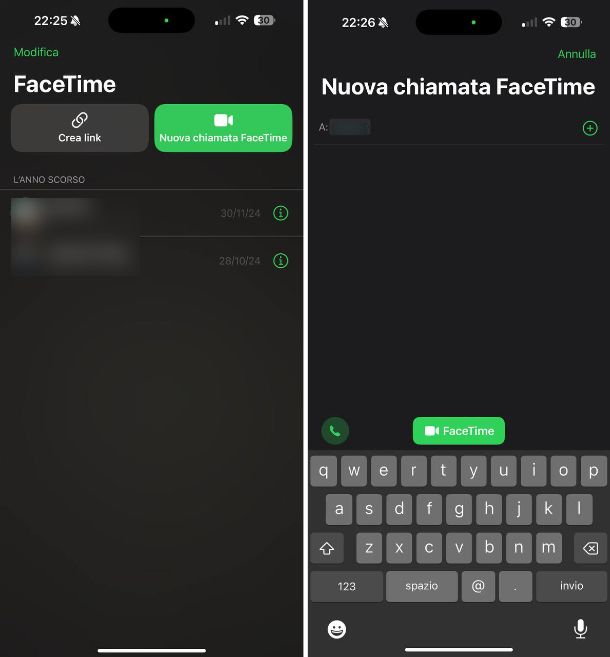
Concludo la guida spiegandoti come organizzare una videoconferenza con FaceTime, l’applicazione di Apple preinstallata su tutti i suoi dispositivi che, a partire da iOS 12.1.4 e macOS Mojave 10.14.3, supporta le videocall con un massimo di 32 partecipanti senza una durata massima delle videochiamate. Inoltre, FaceTime è disponibile anche in una versione Web che, tramite un link di invito da aprire su Chrome o Edge, permette di prendere parte a videocall anche su dispositivi Windows e Android.
Per avvalertene da iPhone e iPad apri semplicemente l’app di FaceTime che dovresti trovare nella home screen (se per una qualsiasi ragione l’hai disinstallata, puoi sempre scaricarla tramite questa pagina dell’App Store).
Successivamente, per organizzare la videoconferenza, tocca il pulsante Nuova chiamata FaceTime, specifica il nome, l’indirizzo email o il numero di telefono delle persone da invitare e premi sul pulsante FaceTime.
Se stai usando un device aggiornato ad iOS 15 (o successivo) puoi invitare altri a prendere parte alla videoconferenza tramite un link di invito, che può essere aperto su Android/Windows tramite l’uso dei browser Chrome/Edge.
Per procedere in tal senso, premi sul pulsante Crea link (nella schermata principale di FaceTime) e seleziona la modalità di condivisione preferita (es. Mail, WhatsApp ecc.). Coloro che vengono invitati, per prendere parte alla conferenza, dovranno pigiare sul link, scrivere il proprio nome nel campo di testo visualizzato nella pagina Web che viene mostrata loro su Chrome o Edge e pigiare sui bottoni Continua e Partecipa.
Vuoi usare FaceTime da computer? Bene: avvia l’applicazione sul tuo Mac (dovresti trovarla nel Launchpad) e segui praticamente le stesse indicazioni che ti ho dato poco fa per quanto riguarda l’app per dispositivi mobili.
Per maggiori delucidazioni su come funziona FaceTime, consulta l’articolo che ho dedicato all’argomento.

Autore
Salvatore Aranzulla
Salvatore Aranzulla è il blogger e divulgatore informatico più letto in Italia. Noto per aver scoperto delle vulnerabilità nei siti di Google e Microsoft. Collabora con riviste di informatica e cura la rubrica tecnologica del quotidiano Il Messaggero. È il fondatore di Aranzulla.it, uno dei trenta siti più visitati d'Italia, nel quale risponde con semplicità a migliaia di dubbi di tipo informatico. Ha pubblicato per Mondadori e Mondadori Informatica.






